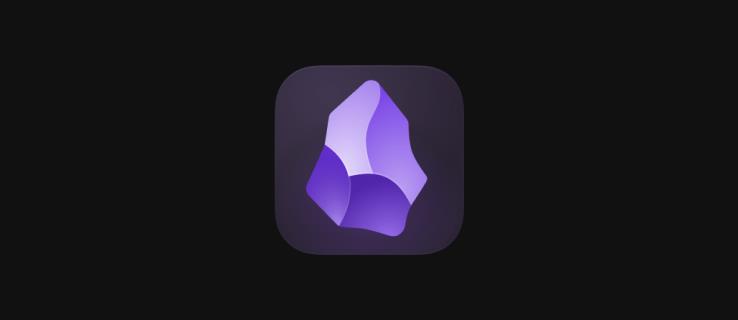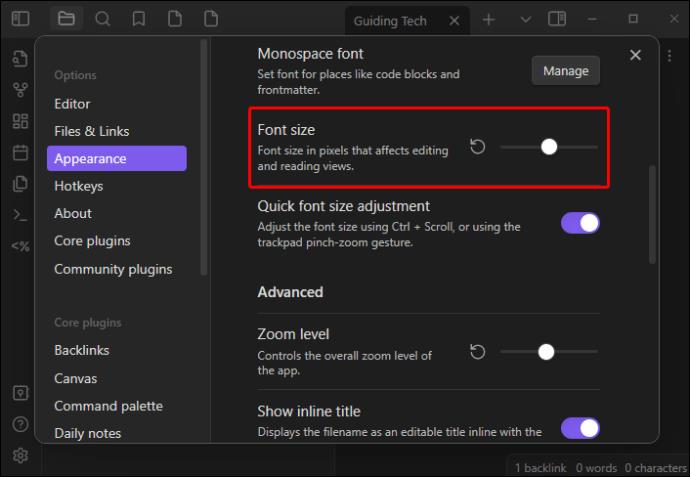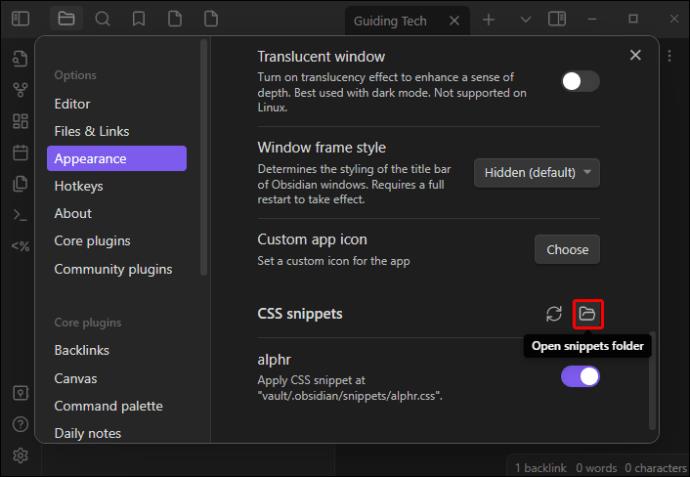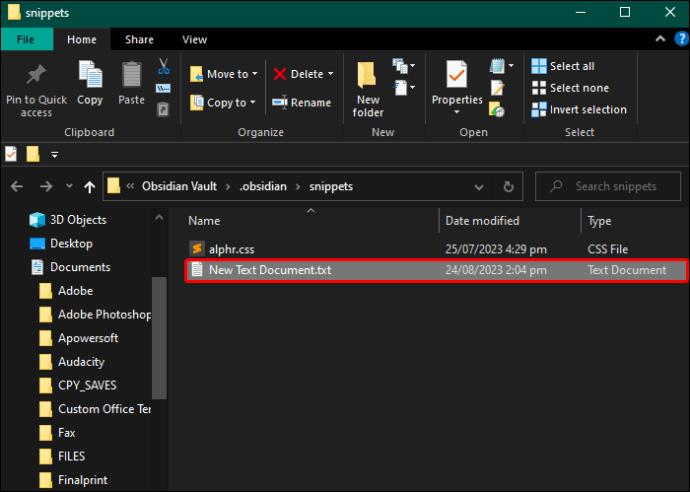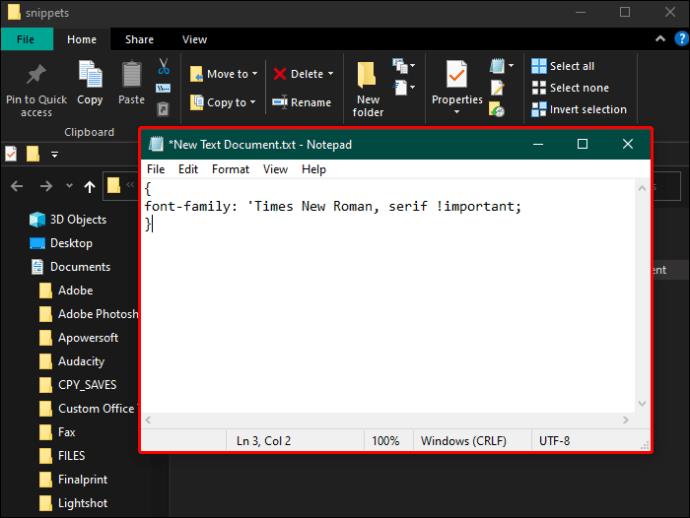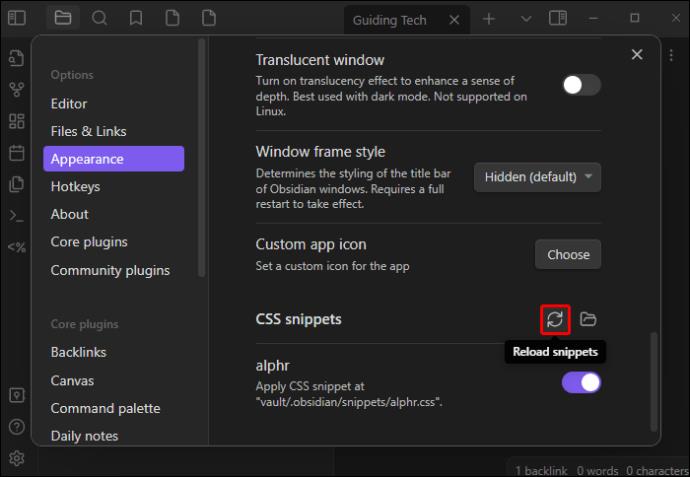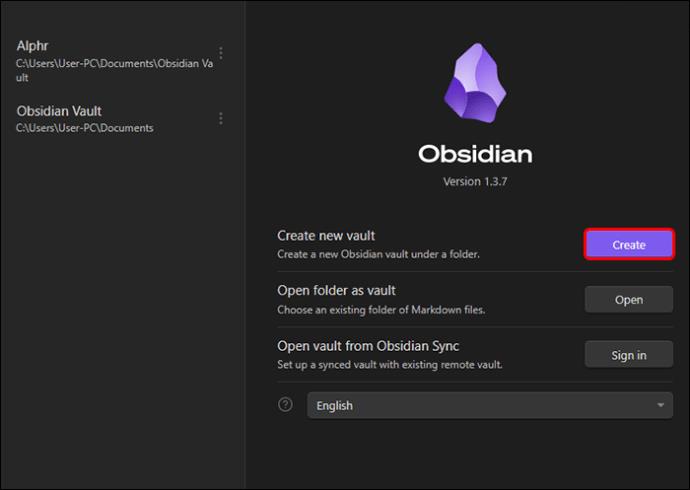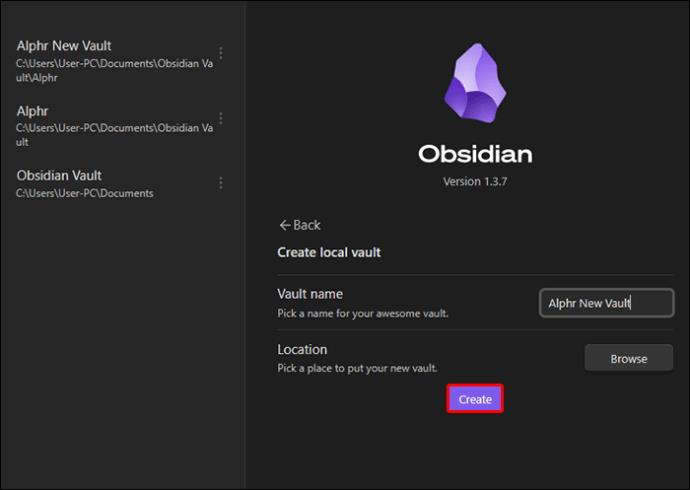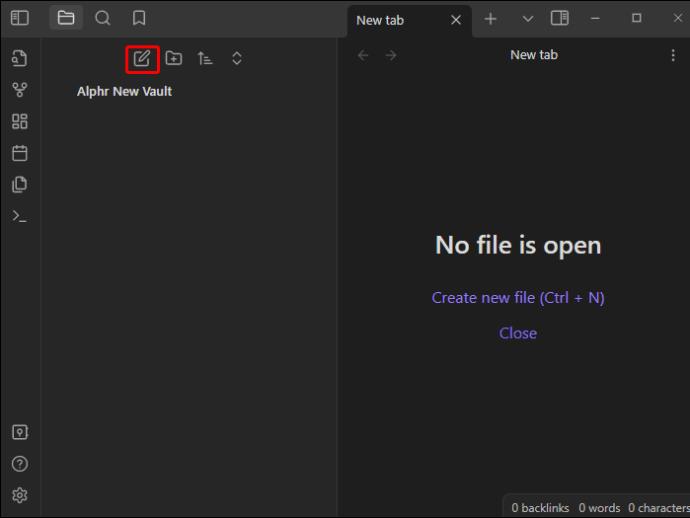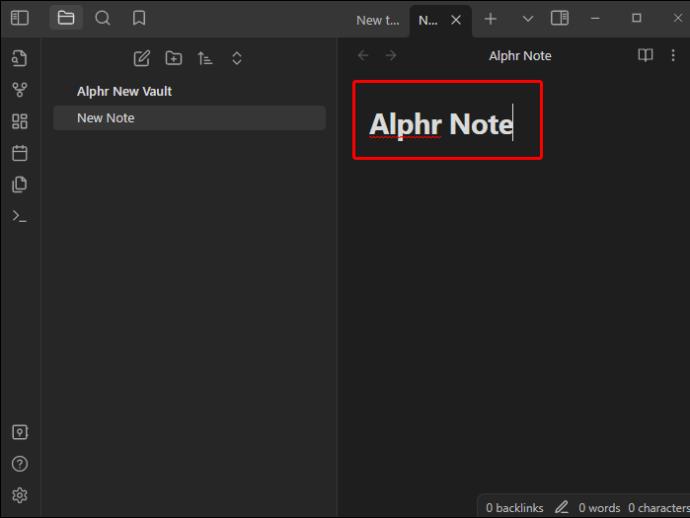Ko pišete opombe v Obsidianu, jih boste morda želeli organizirati po naslovih. Pomagali vam bodo strukturirati in racionalizirati vaše pisanje v ustrezne dele. Naslovi prav tako omogočajo branje vaših zapiskov za prihodnjo uporabo in vam pomagajo najti ustrezne informacije. Na srečo ima Obsidian specializirano orodje za ustvarjanje naslovov in drugih koristnih možnosti oblikovanja.
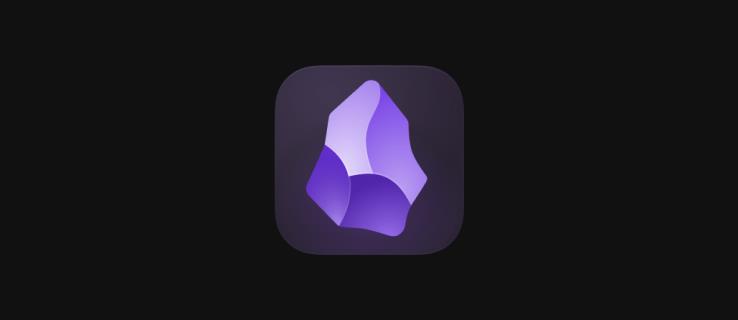
Berite naprej, če želite izvedeti, kako narediti naslove v Obsidianu.
Kako narediti naslove v obsidianu
Naslovi so posebej koristni za izdelavo orisov med uporabo Obsidiana. Platforma ponuja pet ravni naslovov, od katerih je vsaka v nekoliko drugačni velikosti. Ko ustvarite naslov, lahko spremenite slog pisave in prilagodite velikost. Še vedno bo označen kot naslov v vaših zapiskih.
Če želite narediti vseh šest ravni naslovov, vnesite naslednje besedilo:
- # Naslov1
- ## Naslov2
- ### Naslov3
- #### Naslov4
- ##### Naslov5
Tako preprosto je. Če želite ustvariti naslove različnih ravni, morate pred samim naslovom pritisniti le ustrezno število tipk za zgoščevanje. Obsidian bo samodejno preklopil vaše besedilo v večjo, drznejšo različico samega sebe. Ta postopek je priročen, ker vam omogoča ustvarjanje naslovov s samo nekaj tipkami, namesto da bi iskali možnosti na traku in orodne vrstice.
Ne pozabite dodati presledka za končnim zgoščenim ključem. Če izpustite presledek, boste namesto naslova ustvarili oznako.
Kako prilagoditi pisavo naslova
Recimo, da ste ustvarili seznam naslovov za svoj oris in ste skoraj pripravljeni, da začnete pisati svoje zapiske. Vendar nekaj ni čisto v redu. Morda vaši naslovi niso dovolj veliki ali pa vam slog pisave ni všeč.
Obsidian je glede tega nekoliko omejen. Je minimalistična aplikacija, ki zaposlenim pomaga hitro delati učinkovite zapiske. Čeprav to poenostavlja uporabniško izkušnjo, manjka nekaj dodatkov, ki jih običajno vključujejo drugi zapiski ali dokumenti za obdelavo besedil.
Na primer, ne morete spremeniti naslova posebej, ne da bi ob tem spremenili preostale pisave. Ampak ne skrbite; imate nekaj nadzora nad svojimi zapiski, ko jih ustvarite.
Tukaj je opisano, kako spremenite velikost pisave svojih naslovov s celotnim dokumentom:
- Pomaknite se in izberite možnost »Nastavitve« v levi orodni vrstici. To je ikona z zobnikom.

- Na odprtem zavihku izberite »Videz«.

- Prilagodite velikost pisave.
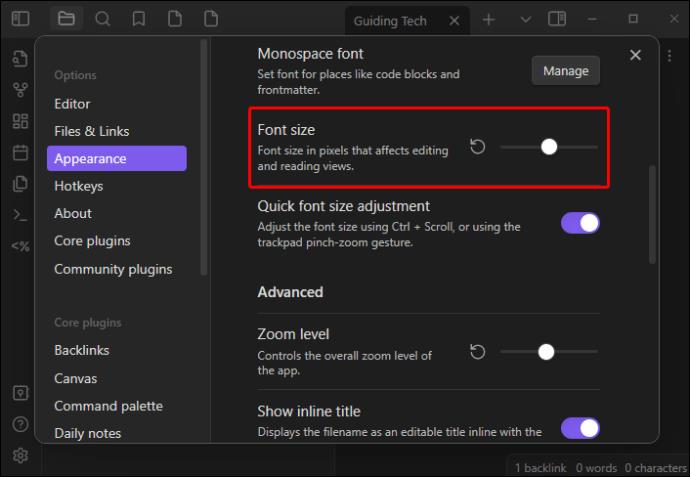
Ko prilagodite ustrezno velikost pisave, lahko nadaljujete s spreminjanjem natančne pisave. Vendar bo to zahtevalo nekaj kodiranja izrezkov. Takole lahko to storite:
- Ponovno pojdite na možnost »Nastavitve«.

- Iz zavihka izberite videz.

- Pomaknite se do »CSS Snippets« in izberite možnost »Open Snippets Folder«.
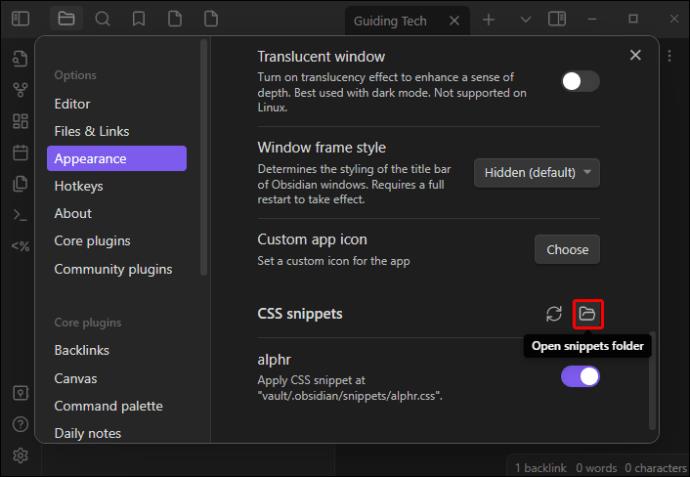
- Sledite navodilom na zaslonu, da ustvarite prazno besedilno datoteko.
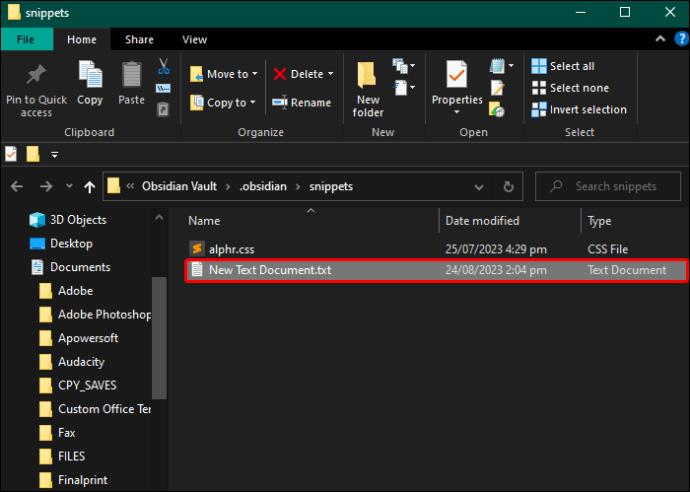
- V datoteko vnesite naslednje vrstice:
{
font-family: 'Times New Roman, serif !important;
}
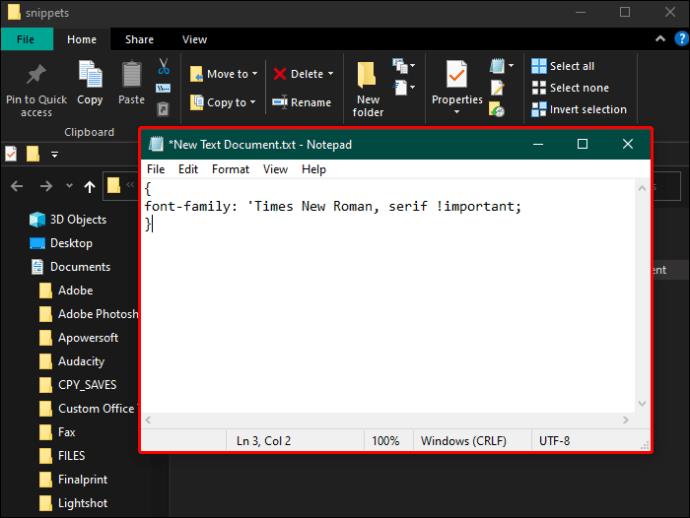
- Izberite možnost shranjevanja in na zavihku z nastavitvami izberite možnost »Znova naloži izrezke«.
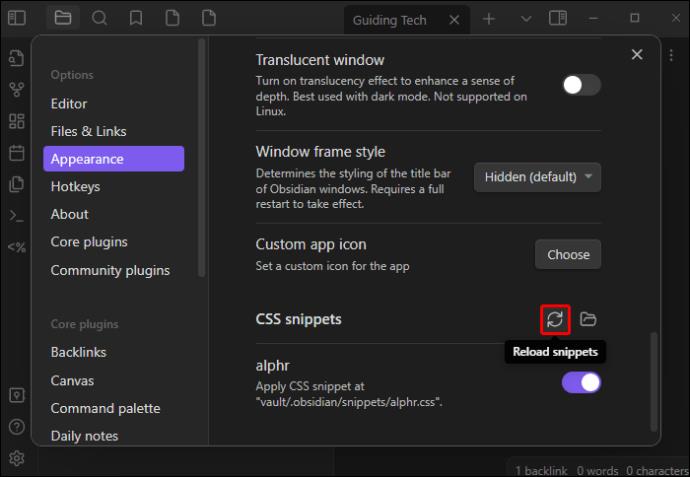
Ko bo končan, se bo delček pojavil na seznamu in ga lahko uporabite, ko želite spremeniti slog pisave. Ko uporabljate zgornji delček kode, lahko uporabite poljubno pisavo.
Obsidian podpira standardne pisave, kot so Ariel, Calibri, Times New Roman in Roboto. Če uporabljate minimalistično temo, poskusite izbrati pisave, ki ne bodo motile splošnega esencialističnega toka vaših zapiskov. Tako bodo vaši dokumenti na koncu bolj berljivi za kasnejšo uporabo.
Kako formatirati z Obsidianom
Poleg naslovov obstajajo tudi druge možnosti oblikovanja, ki jih lahko uporabite v Obsidianu. Vsaka zahteva določeno tipko namesto navigacije v orodno vrstico, čeprav so nekatere na voljo tudi tam. Na primer, tukaj je opisano, kako krepko besedilo v Obsidianu:
**TheTextYouWantBolded**_TheTextYouWantBolded_
Kot je prikazano zgoraj, lahko za krepko besedilo uporabite dve zvezdici ali podčrtaj na obeh straneh besedila, ki ga želite poudariti. Ležeče besedilo v Obsidianu je še preprostejše; vse kar potrebujete je, da ga obdate z eno zvezdico na obeh straneh takole:
Poleg krepkih in ležečih stilov besedila Obsidian ponuja tudi možnost dodajanja prečrtanih besedil. S tem prečrtate besedilo, ne da bi ga izbrisali. Je odlična možnost za označevanje napredovanja na seznamih opravil. Če želite dodati prečrtano besedilo, preprosto napišite:
Prečrtanje se aktivira tako, da na obeh straneh besedila postavite dve tildi.
Morda boste želeli tudi podčrtati določene besede ali stavke, da jih podčrtate. Medtem ko Obsidian to zmore, so ključi nekoliko bolj zapleteni. Če želite podčrtati besede, vnesite:
Drugi nasveti za uporabo vmesnika Obsidian
Ko uporabljate Obsidian, si boste želeli ogledati vse možnosti in nastavitve vmesnika in sistema za ustvarjanje zapiskov. Krmarjenje po levi orodni vrstici vam bo pomagalo dodatno poenostaviti postopek zapisovanja in ga integrirati z drugimi sistemi.
Na primer, Obsidian uporablja datoteke z navadnim besedilom, zaradi česar so združljive z drugimi programi za zapisovanje in obdelavo besedil. Vendar boste morali najprej ustvariti trezor in opombo. To storite tako:
- Zaženite Obsidian in izberite možnost »Ustvari nov trezor«. Izberite, kam v napravi želite shraniti svoj trezor, nato vnesite ime.
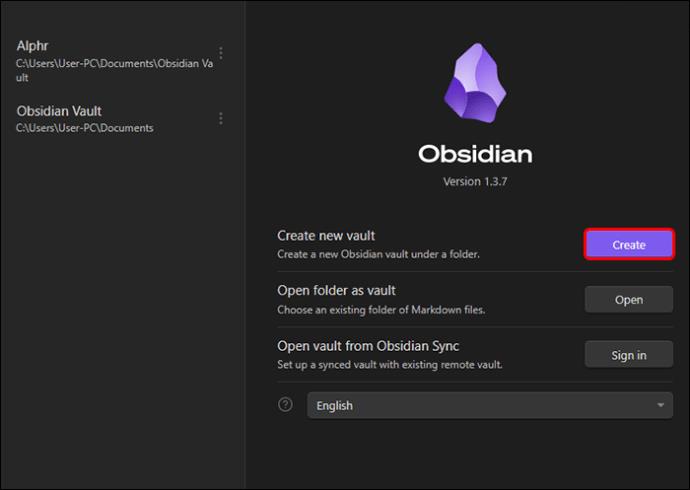
- Kliknite možnost »Ustvari«.
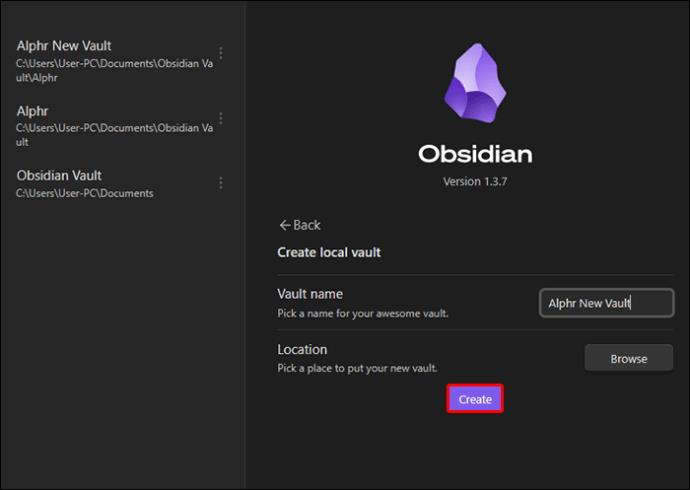
- Vaš trezor je v bistvu mesto, kjer boste shranjevali vse svoje mape in datoteke. Ko ga ustvarite, lahko nadaljujete z ustvarjanjem beležke. To storite tako:
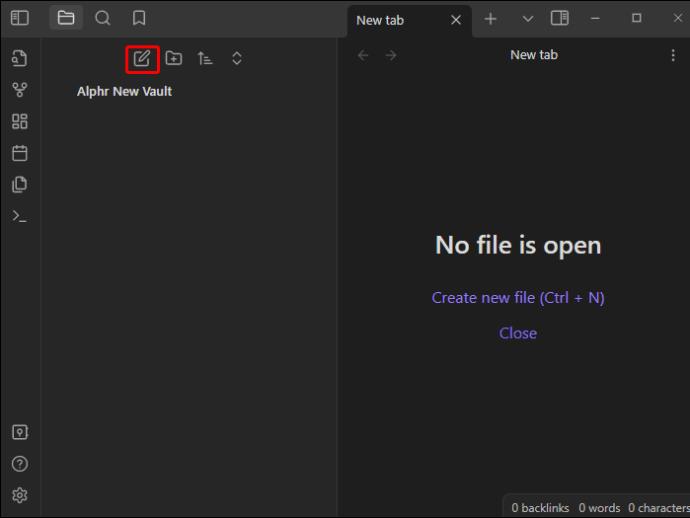
- Na začetni strani Obsidian izberite možnost »+« v stranski vrstici ali uporabite ukaz »CTRL + N«.
- Na vrhu beležke vnesite novo ime namesto »Nova beležka« in pritisnite Enter.
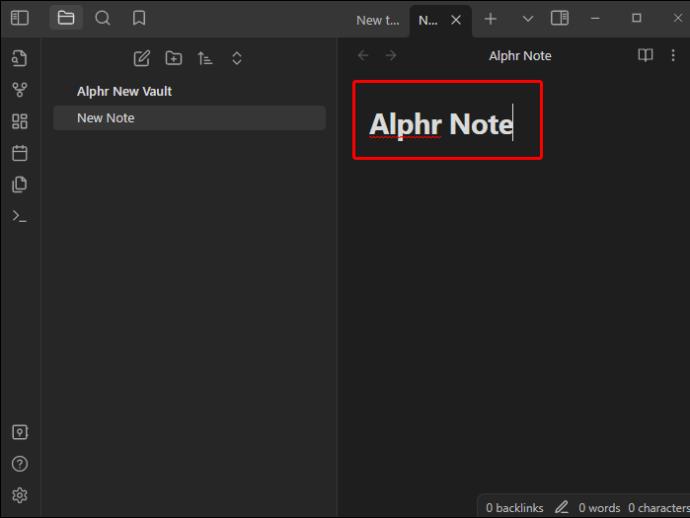
Ko ustvarite zapisek, vam ni treba ročno pritisniti gumba za shranjevanje, saj ga bo Obsidian samodejno shranil v vaš novo ustvarjeni trezor. Ko urejate svojo opombo, nekatere dragocene funkcije vmesnika vključujejo:
- CSS po meri – pisanje zapiskov v Obsidianu je zelo prilagodljivo, saj lahko z dodajanjem izrezkov CSS po meri uvedete elemente, kot je vrsta pisave.
- Vtičniki – Obsidian ima veliko skupnost, ki pogosto ustvarja specializirane vtičnike za dodatno poenostavitev zapiskov. Sem spadajo stvari, kot so oblike grafov in tabele.
- Prilagoditev teme – Obsidian ima nekaj vgrajenih tem za spreminjanje splošnega videza vaših zapiskov. Vendar pa lahko najdete tudi različice po meri, ki jih je ustvarila skupnost.
Uporaba Obsidiana proti Notionu kot orodja za beleženje
Čeprav lahko Obsidian poenostavi postopek zapisovanja, ni najboljša ideja za vse uporabnike. Nekateri morda uživajo v vključitvi HTML-ja in uporabi svojih izrezkov po meri, drugi pa imajo raje tradicionalne možnosti oblikovanja Notiona. Obe orodji imata svoje prednosti in slabosti.
Obsidian je koristen, če imate raje:
- Prilagajanje vašega vmesnika – Obsidian ima živahno skupnost, ki nenehno ustvarja vtičnike za dodatno razširitev funkcionalnosti.
- Enostavno povezovanje med temami in idejami – Obsidianovi zapiski tvorijo miselni zemljevid, ki posnema miselne procese. Za mnoge je zaradi tega učenje bolj intuitiven pristop. Zaradi tega je odličen za celovit študij.
- Več zasebnosti – Nič ni shranjeno z Obsidianom v programu, temveč so vse datoteke z navadnim besedilom v vašem računalniku.
Po drugi strani pa boste morda raje izbrali Notion, ker ima:
- Intuitivni vmesnik – Notion je preprost za uporabo, ker je bližje drugim tradicionalnim programom za obdelavo besedil. To lahko olajša pisanje zapiskov.
- Dobro za skupno rabo – Notion je izjemno enostaven za skupno rabo in integracijo z drugimi ljudmi, zaradi česar je dragoceno orodje za sodelovanje.
Navsezadnje bo vaša izbira odvisna od vaših posebnih potreb. Največja razlika med obema so ljudje, ki sodelujejo v procesu. Notion je navsezadnje orodje, ki vam pomaga ustvariti celovito bazo znanja, medtem ko ima Notion to prednost, da je koristen za ekipe.
POGOSTA VPRAŠANJA
Ali je bolje uporabiti Notion ali Obsidian?
Notion in Obsidian sta odlični aplikaciji za pisanje zapiskov, ki poenostavita uporabniško izkušnjo in olajšata ustvarjanje zelo učinkovitih zapiskov. Vendar ima Notion bolj dostopne vtičnike in funkcije. Obsidian je bolj minimalističen in vam omogoča dodajanje izrezkov po meri. Deluje kot striktura grafa znanja, ki povezuje zapiske in ne kot zbirka podatkov.
Kateri predmeti so najboljši za Obsidian?
Obsidian je izjemno dober za zapisovanje, ko gre za kodiranje. Čist vmesnik olajša učenje programskih jezikov in lahko celo vadite uporabo njegovih izrezkov CSS.
Poenostavite svoj sistem za beleženje z Obsidianom
Obsidian je sistem, ki vam omogoča učinkovito zapisovanje minimalističnih zapiskov. Čeprav je formatiranje morda nekoliko omejeno, lahko namestite več vtičnikov, da prilagodite vmesnik in možnosti. Za naslove lahko preprosto dodate ključ (#) in presledek, preden dodate besedilo naslova. Program ga bo samodejno spremenil v glavo in povečal pisavo. Sloge besedila lahko nato oblikujete v ležeče, prečrtane in podčrtane.
Ali se vam je zdelo preprosto dodati glave v svoj Obsidian? Kaj pa druge možnosti oblikovanja? Sporočite nam v spodnjem oddelku za komentarje.